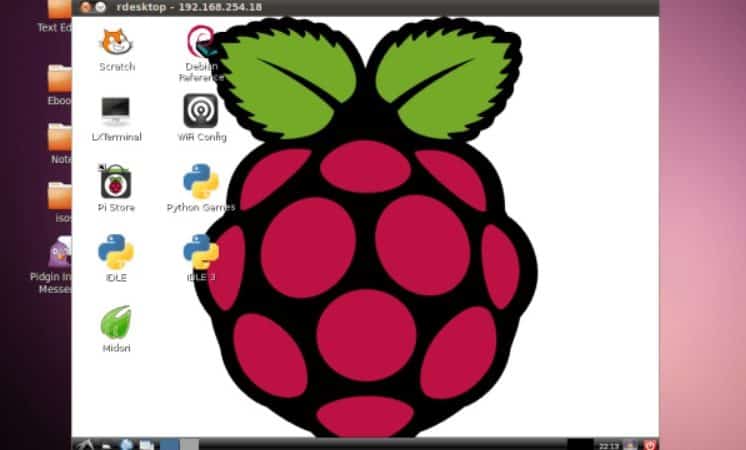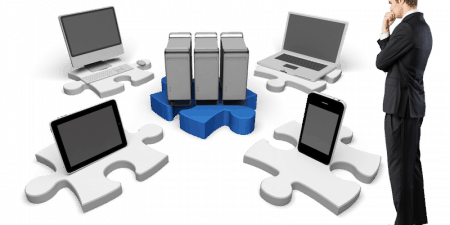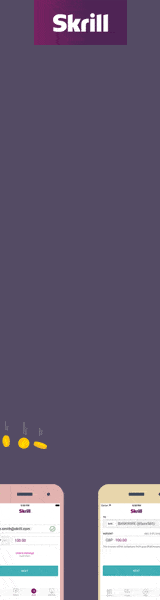Il est parfois très utile de pouvoir se connecter à distance à son Raspberry Pi.
Par exemple, si vous n’avez qu’un écran, ou qu’un clavier, il est laborieux de changer tous les branchements dès lors que vous souhaitez utiliser votre ordinateur domestique ou votre Pi.
Grâce à un ordinateur connecté au réseau et au protocole SSH, il est possible de piloter son micro-PC à distance !
Sachez que si vous utilisez le système d’exploitation Raspbian, le protocole d’accès SSH sera activé par défaut. Ainsi, même lors du tout premier démarrage du micro-PC, vous pourrez déjà y accéder à distance 🙂
Relier son Pi au réseau
Première étape, démarrer le Raspberry Pi en branchant la carte SD et l’alimentation.
Puis, connecter le micro-PC au réseau grâce à un cable RJ45.
Pour retrouver le micro-PC sur le réseau domestique, il est nécessaire de connaître son adresse IP.
Pour la trouver, il suffit simplement d’ouvrir un terminal depuis son Raspberry Pi et de saisir la commande “ifconfig”.
L’IP se trouve dans la partie grisée de la capture d’écran, dans l’interface eth0 : 192.168.0.13 dans l’exemple.
Télécharger un client SSH
Seconde étape, télécharger un client SSH pour se connecter au micro-PC.
Etant sous Windows, j’utilise généralement Putty qui est gratuit et très simple d’utilisation. Rendez-vous sur cette page pour le télécharger.
Cet utilitaire n’a pas besoin d’installation et vous avez juste à cliquer sur Putty.exe pour le démarrer.
Se connecter grâce au client SSH
Dernière étape, se connecter grâce au client SSH au Raspberry Pi.
Pour se faire, il suffit de saisir l’adresse IP du micro-PC dans la zone entourée en rouge, puis de cliquer sur “Open” dans le logiciel Putty.
Si tout se passe bien, il va être nécessaire de saisir un login et un mot de passe afin de s’authentifier auprès du Raspberry Pi.
Par défaut, le login est “pi” et le mot de passe est “raspberry”.
Et voilà, arrivé à cet écran, il est désormais possible de communiquer avec le micro-PC en mode console !
Si vous souhaitez en savoir plus sur ce mode de communication, je vous invite à aller consulter les principales commandes pour utiliser un shell sous unix.
Amusez-vous bien 😀